Windows 10'da Video Zamanlayıcı Dahili Hatası nasıl düzeltilir?
Yayınlanan: 2018-12-27Bu sorunu hızla düzeltin
Auslogics uzman ekibi tarafından geliştirilen güvenli ve ücretsiz bir araç kullanın.
- Kullanımı kolay. Sadece indirin ve çalıştırın, kurulum gerekmez.
- Güvenli. Yazılımımız CNET'te sunulmaktadır ve Gümüş Microsoft İş Ortağıyız.
- Özgür. Ciddiyiz, tamamen ücretsiz bir araç.
Auslogics hakkında daha fazla bilgi edinin. Lütfen EULA ve Gizlilik Politikasını inceleyin.
Video Zamanlayıcı Dahili hatası ile karşılaştığınızda çok fazla endişelenmemelisiniz. Sonuçta, bu Ölümün Mavi Ekranı hatası, Windows işletim sisteminin çeşitli sürümlerinde yaygın olarak görülen bir durumdur. Birçok kişi bu sorundan etkilendiği için Video Zamanlayıcı Dahili hatası için düzeltmeler bulmak kolaydır. Bu gönderide, çözümleri sizinle paylaşacağız.
Video Zamanlayıcı Dahili Hatası nedir?
Video Zamanlayıcı Dahili hatasıyla karşılaştığınızda, PC'niz birkaç dakika donacaktır. Bu genellikle bilgisayarın yeniden başlatılması sırasında görünür. Bu hatanın grafik kartındaki sorunlardan, bozuk sistem dosyalarından, uyumsuz yazılım/donanım değişikliklerinden, kötü amaçlı yazılım bulaşmasından, hasarlı Windows Kayıt Defteri anahtarlarından ve güncel olmayan grafik sürücülerinden kaynaklandığını belirtmekte fayda var. Durdurma Kodu Video Zamanlayıcı Dahili hatasını nasıl düzelteceğinizi öğrenmek istiyorsanız, bu gönderiyi okuyun ve sizin için en uygun çözümü arayın.
Yöntem 1: Tam Sistem Taraması Çalıştırma
Kötü amaçlı yazılım bulaşması, Video Zamanlayıcı Dahili hatasının görünmesine neden olmuş olabilir. Bunun doğru olup olmadığını belirlemek için bilgisayarınızda tam bir sistem taraması yapmanız önerilir. Bunu Windows Defender'ı kullanarak yapabilirsiniz. İşte adımlar:
- Görev çubuğunuza gidin ve Ara simgesini tıklayın.
- “Windows Defender” yazın (tırnak işaretleri olmadan).
- Başlatmak için sonuçlardan Windows Defender Güvenlik Merkezi'ne çift tıklayın.
- Windows Defender Güvenlik Merkezi açıldığında, soldaki menüye gidin, ardından Virüs ve Tehdit Koruması'na tıklayın.
- Şimdi, sağ bölmeye gidin ve Yeni Bir Gelişmiş Tarama Çalıştır bağlantısını tıklayın.
- Gelişmiş Taramalar penceresinde Tam Tarama seçeneğini seçin.
- Şimdi Tara'yı tıklayın.
Profesyonel İpucu: Kötü amaçlı yazılımlardan kurtulmanın daha etkili bir yolunu istiyorsanız, Auslogics Anti-Malware'i kullanmanızı öneririz. Windows Defender'ın şüpheli öğeleri, özellikle de en dolambaçlı olanları gözden kaçırması mümkündür. Öte yandan, Auslogics Anti-Malware, arka planda gizlice çalışırken bile kötü amaçlı programları algılayabilir.
Yöntem 2: Sistem Dosyasını ve Sabit Sürücü Bozulmasını Kontrol Etme
Video Zamanlayıcı Dahili hatası, sistem dosyalarındaki ve sabit sürücüdeki bozulma nedeniyle de görünebilir. Durumun böyle olup olmadığını kontrol etmek için aşağıdaki talimatları takip edebilirsiniz.
- Klavyenizde Windows Tuşu+S tuşlarına basın.
- Arama kutusunun içine "Komut İstemi" yazın (tırnak işaretleri olmadan).
- Sonuçlardan, Komut İstemi'ne sağ tıklayın, ardından seçeneklerden Yönetici Olarak Çalıştır'ı seçin.
- Devam etmek için Evet'i tıklayın.
- Komut İstemi açıldığında, şu komutu çalıştırın:
chkdsk /f /r
- Şimdi klavyenizde Y tuşuna basın.
- Sabit disk kontrolünü etkinleştirmek için PC'nizi yeniden başlatmanız gerekir.
- Bilgisayarınız yeniden başlatıldığında, görev çubuğunuzdaki Ara simgesini tıklayın.
- Şimdi, arama kutusuna "cmd" (tırnak işaretleri olmadan) yazın.
- Sonuçlardan Komut İstemi'ne sağ tıklayın, ardından Yönetici Olarak Çalıştır'a tıklayın.
- Aşağıdaki komutu çalıştırın:
sfc /scannow
Sistem Dosyası Denetleyicisinin bilgisayarınızdaki hatalı sistem dosyalarını algılaması ve onarması birkaç dakika sürecektir. İşlem tamamlanana kadar sabırla beklemeniz gerekir. Tamamlandığında, Video Zamanlayıcı Dahili Hatasının gidip gitmediğini kontrol edin.

Yöntem 3: Grafik Sürücünüzü Güncelleme
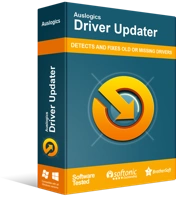
Sürücü Güncelleyici ile Bilgisayar Sorunlarını Çözün
Kararsız bilgisayar performansına genellikle güncel olmayan veya bozuk sürücüler neden olur. Auslogics Driver Updater, sürücü sorunlarını tanılar ve bilgisayarınızın daha sorunsuz çalışmasını sağlamak için eski sürücülerin tümünü bir kerede veya birer birer güncellemenize olanak tanır
Bahsettiğimiz gibi, güncel olmayan grafik sürücüleri soruna neden olabilir. Bu nedenle, Video Zamanlayıcı Dahili hatası için en iyi düzeltmelerden biri sürücülerinizi güncellemektir. Bilgisayarınızın grafik sürücüsünü güncellemenin bir yolu:
- Klavyenizde Windows Tuşu+R tuşlarına basarak Çalıştır iletişim kutusunu başlatın.
- Çalıştır iletişim kutusu açıldığında, "devmgmt.msc" (tırnak işaretleri olmadan) yazın ve ardından Tamam'ı tıklayın.
- Şimdi Görüntü Bağdaştırıcıları kategorisine gitmeniz ve içeriğini genişletmeniz gerekiyor,
- Video kartınıza sağ tıklayın, ardından Sürücüyü Güncelle'yi seçin.
- Güncelleme prosedürünü tamamlamak için ekrandaki talimatları izleyin.
- Grafik sürücünüzü güncelledikten sonra bilgisayarınızı yeniden başlatın.
Sisteminizin grafik sürücünüz için en son güncellemeyi kaçırmasının mümkün olduğunu unutmayın. Bu nedenle, doğru sürümü aramak için üreticinin web sitesine gitmeniz gerekebilir. Söylemeye gerek yok, süreç zaman alıcı ve karmaşık olabilir. Ayrıca, uyumsuz bir sürücü sürümü yüklerseniz, işletim sisteminizde daha fazla soruna neden olabilirsiniz.
Grafik sürücünüzü güncellemenin daha güvenilir ve kolay bir yolunu istiyorsanız, bunun yerine Auslogics Driver Updater'ı kullanmalısınız. Bu programı kurduktan sonra sistem versiyonunuzu ve işlemci tipinizi otomatik olarak tanıyacaktır. Yalnızca bir düğmeye tıklamanız yeterlidir; Auslogics Driver Updater, üretici tarafından önerilen en yeni, uyumlu sürücüleri bulabilecektir. Söylemeye gerek yok, yanlış sürücüleri yükleme konusunda endişelenmenize gerek yok.
Yöntem 4: Kullanılabilir Windows Güncelleştirmelerini Yükleme
Sisteminizde, Video Zamanlayıcı Dahili hatası gibi BSOD hatalarının görünmesine neden olan hatalı veya güncel olmayan sistem yamaları olabilir. Bu nedenle, sorundan kurtulmak için sistem yamalarınızı yükseltmeniz gerekir. İşte adımlar:
- Klavyenizde Windows Tuşu+I tuşlarına basarak Ayarlar uygulamasını açın.
- Seçeneklerden Güncelle ve Güvenlik'i seçin.
- Sağ bölmeye gidin, ardından Güncellemeleri Kontrol Et'i tıklayın.
- Güncellemeler indirildikten sonra, bilgisayarınızı yeniden başlatarak yükleyin.
Güncellemeleri bilgisayarınıza ekledikten sonra, Video Zamanlayıcı Dahili hatasının giderilip giderilmediğini kontrol edin.
Yöntem 5: Son Yüklenen Yazılımı veya Donanımı Kaldırma
Yakın zamanda yüklediğiniz donanım veya yazılım da Video Zamanlayıcı Dahili hatasını tetikleyebilir. Bu nedenle, sorunu çözmek için yeni eklenen bileşenleri kaldırmanızı öneririz. En son yazılımı bilgisayarınızdan kaldırmak için aşağıdaki adımları uygulamanız yeterlidir:
- Görev çubuğunuzdaki Ara simgesini tıklayın.
- "Uygulamalar ve Özellikler" yazın (alıntı yok), ardından Enter'a basın.
- Sıralama Ölçütü'nün yanındaki açılır listeye tıklayın, ardından Yükleme Tarihi'ni seçin.
- Şimdi, en son yüklediğiniz yazılımı arayın, ardından tıklayın.
- Kaldır'ı seçin.
Bilgisayarınıza yakın zamanda bir donanım parçası eklediyseniz, sorunu çözmek için onu ayırmayı deneyin. Sisteminizi yeniden başlatın, ardından hatanın gidip gitmediğini kontrol edin.
Video Zamanlayıcı Dahili hatası için başka düzeltmeler önerebilir misiniz?
Aşağıdaki yorumlarda bize bildirin!
